例: 等高線図または等位線
関数の等高線図
等高線図で 2 変数関数の等位線を表します。
1. 2 変数関数 F を入力します。

2. 等高線図でこの関数をプロットします。
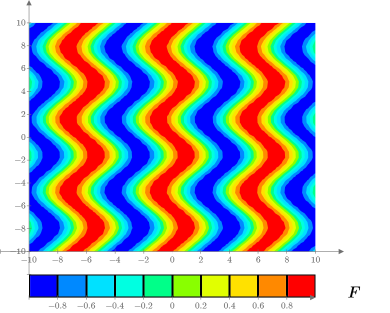
関数 F は、 x 軸と y 軸の範囲が -10 から 10 の正方形グリッド上に自動的にプロットされます。プロットの目盛の値を手動で変更することも、CreateMesh関数の引数を使用して目盛の値を設定することもできます。
3. x の範囲の始点と終点の値を入力します。


4. x の範囲の区切りの数を入力します。

5. y の範囲の始点と終点の値を入力します。


6. y の範囲の区切りの数を入力します。

7. CreateMesh を使用して値のグリッドを作成します。

8. CreateMesh の出力をプロットします。
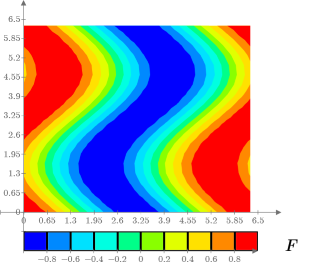
プロットは XY 平面の第 1 象限に集中し、プロットの幅は 2π です。
データの等高線図
等高線図で行列内のデータを表します。
1. 行列を定義します。
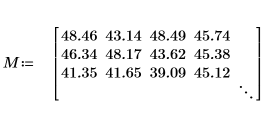
2. 等高線図を使用してデータを視覚化します。
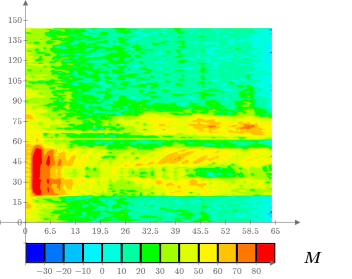
カラースケールと等高線図から、行列要素の値の概要を把握できます。たとえば、行列のすべての行で 90 番目以降の列にはカラースケールが赤色で表示される (値が 80 より大きい) 要素がないことがわかります。 |
3. 90 番目以降の列にはカラースケールが赤色で表示されている (値が 80 より大きい) 要素がないことを確認します。
a. submatrix関数を使用して、行列 M の行 0 から 64 と列 90 から 144 を抽出します。


そのような値はありません。